您是否因為 c 盤空間不足而煩惱?win7 系統默認安裝路徑可能會占用大量空間,導致系統運行緩慢。別擔心!php小編百草特為您帶來詳細指南,一步步教你修改 win7 系統默認安裝路徑,輕松釋放 c 盤壓力。本文將為您提供詳細的說明和操作步驟,幫助您輕松解決空間不足問題,讓您的 win7 系統運行更加順暢。
許多Win7用戶都遇到過軟件默認安裝到c盤,導致C盤空間不足的問題。本文提供簡單步驟,幫助您輕松修改win7系統默認軟件安裝路徑。

操作步驟:
- 打開注冊表編輯器: 按下“Win+R”鍵,輸入“regedit”,點擊“確定”打開注冊表編輯器。
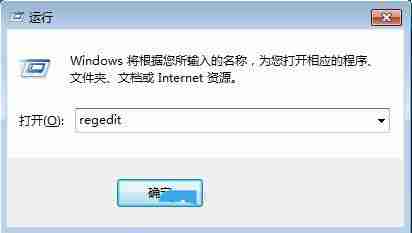
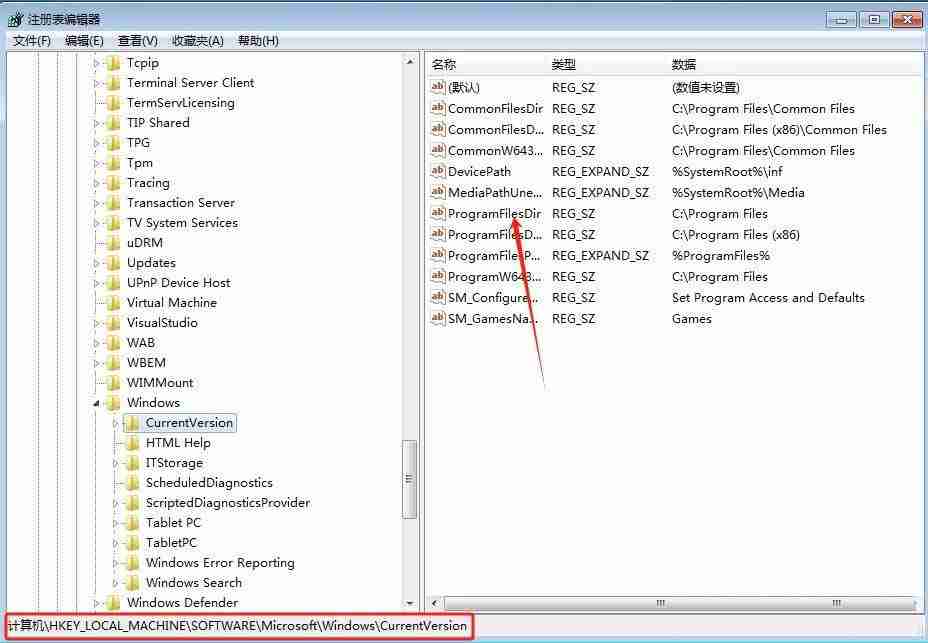
- 修改默認安裝路徑: 雙擊“ProgramFilesDir”鍵值,將“數值數據”修改為您的目標路徑,例如“D:Program Files”。 (注意:請根據實際情況修改為您的D盤或其他盤符下的Program Files文件夾路徑)
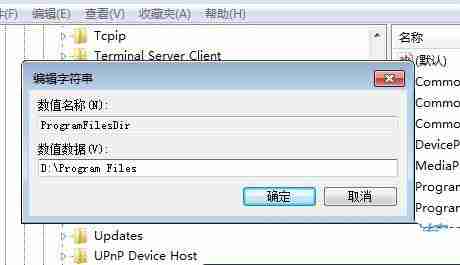
- 復制C盤權限: 打開運行窗口(Win+R),輸入“cmd”打開命令提示符。輸入以下命令并執行:xcopy “C:Program Files” “D:Program Files” /E /H /K /X /Y (同樣,請根據步驟3中修改的路徑調整此命令中的目標路徑)。 這將復制C盤“Program Files”文件夾的權限到目標路徑。
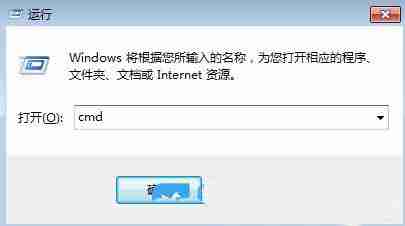
- 刪除C盤舊文件夾 (可選): 完成以上步驟后,您可以選擇性地刪除C盤下的“Program Files”文件夾。 (注意:此步驟可選,但建議在操作前備份重要數據)。

完成以上步驟后,新安裝的軟件將默認安裝到您指定的路徑。 請注意,修改注冊表需謹慎操作,建議在操作前備份注冊表。







